Gestion des Add-in
Un Add-in individuel est géré à l'aide du menu contextuel, qui peut être appelé en cliquant avec le bouton droit de la souris sur l'add-in sélectionné dans la liste ou le tableau. En mode liste, vous pouvez également appuyer sur le bouton Actions pour appeler le menu contextuel.
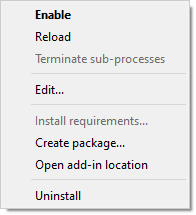
●Activer/Désactiver : permet d'activer ou de désactiver l'Add-in. L'analogue de cet élément de menu est le bouton Activer/Désactiver en mode liste ou le double-clic en mode tableau.
●Recharger : oblige le gestionnaire d'add-in à relire tous les fichiers de configuration (manifestes) de l'add-in. Cette fonction est utile dans les rares cas où les fichiers de l'Add-in ont été modifiés sur le disque.
●Terminer les sous-processus : termine toutes les applications en cours d'exécution appartenant à l'add-in. Cette fonction n'est disponible que pour les Add-ins de type Add-in.
●Modifier... : charge les ressources du Add-in et le manifeste dans Add-in Creator pour créer une version dérivée du Add-in.
●Install requirements... : installe des modules supplémentaires pour les Add-ins du type App. Cet élément de menu vous permet de lancer le processus d'installation automatique des modules requis au cas où vous auriez refusé de le faire lors de l'installation de l'Add-in.
●Créer un package... : ouvre l'assistant Add-in Creator pour créer un package RoboDK (fichier .rdkp) à partir d'une application existante.
●Ouvrir l'emplacement du Add-in : ouvre une fenêtre de l'explorateur dans le dossier où se trouvent les fichiers du Add-in.
●Désinstaller : désactive le Add-in et le supprime complètement du disque.